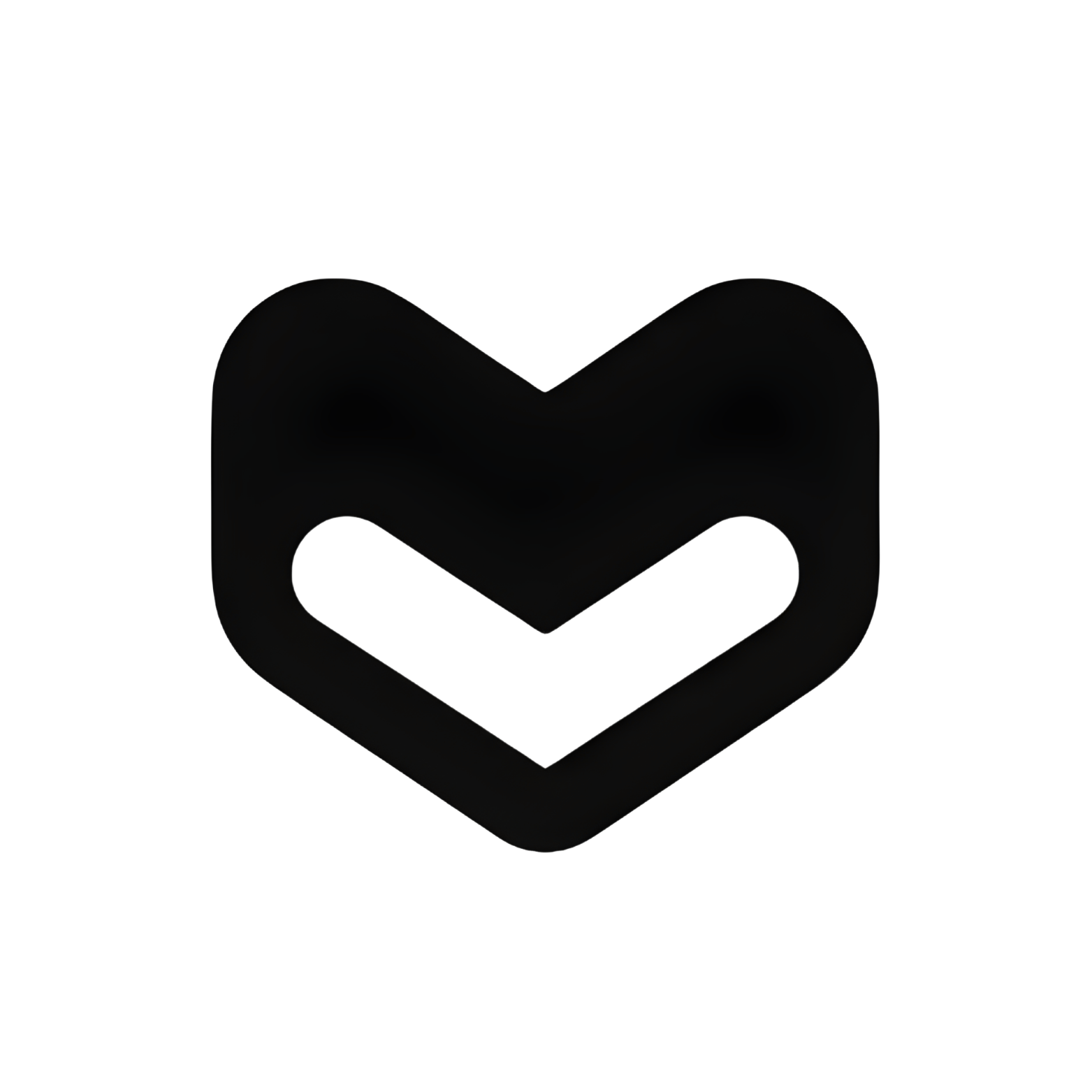Быстрый старт
Начните за считанные секунды:Что он делает
CLI автоматически:- Обнаруживает установленные AI-инструменты и конфигурацию вашей системы
- Устанавливает отсутствующие инструменты при необходимости (с вашего разрешения)
- Настраивает AI-ассистенты с вашим API-ключом MegaLLM
- Создаёт резервные копии существующих конфигураций перед внесением изменений
- Валидирует настройки, чтобы убедиться, что всё работает корректно
Поддерживаемые инструменты
Claude Code
Системная и проектная конфигурация
Codex/Windsurf
Системная конфигурация
OpenCode
Системная и проектная конфигурация
Ключевые функции
Умное обнаружение
Автоматически определяет ОС, оболочку, установленные инструменты и существующие конфигурации
Автоматизированная настройка
Интерактивный мастер с пошаговыми инструкциями
Безопасное хранение
Автоматическое резервное копирование и безопасное управление API-ключами
Кросс-платформенность
Работает на macOS, Linux, Windows со всеми основными оболочками
Как это работает
1
Запустите CLI
Выполните
npx megallm@latest в терминале2
Обнаружение системы
CLI обнаруживает вашу ОС, оболочку и установленные AI-инструменты
3
Выберите конфигурацию
Выберите, какой инструмент(ы) настроить и на каком уровне (системный/проектный)
4
Введите API-ключ
Укажите ваш API-ключ MegaLLM (или получите инструкции по его созданию)
5
Проверьте и подтвердите
Просмотрите сводку конфигурации и подтвердите
6
Примените настройки
CLI настраивает файлы, устанавливает переменные окружения и перезагружает оболочку
Уровни настройки
Выберите между двумя уровнями конфигурации:Системный уровень (Глобальный)
Применяется ко всем проектам на вашей машине. Лучше всего для:- Персональных сред разработки
- Настроек для одного разработчика
- Быстрого тестирования и прототипирования
~/.claude/- Claude Code~/.codex/- Codex/Windsurf~/.config/opencode/- OpenCode
Проектный уровень (Локальный)
Применяется только к текущему проекту. Лучше всего для:- Командных проектов с общими конфигурациями
- Разных API-ключей для каждого проекта
- Настроек под контролем версий
./.claude/- Claude Code./opencode.json- OpenCode
Codex/Windsurf поддерживает только системную конфигурацию
Требования
Требуется Node.js 18.0.0+. Проверьте вашу версию:
node --version- macOS (Intel и Apple Silicon)
- Linux (все основные дистрибутивы)
- Windows (10/11 с WSL или нативно)
- bash
- zsh
- fish
- PowerShell
Варианты установки
NPX (Рекомендуется)
Установка не требуется:Глобальная установка
Установите один раз, используйте в любое время:Определённая версия
Запустите определённую версию:Пример первой настройки
Получение вашего API-ключа
1
Посетите панель управления
Перейдите на megallm.io/dashboard
2
Зарегистрируйтесь или войдите
Создайте аккаунт или войдите в существующий
3
Сгенерируйте API-ключ
Перейдите в раздел API Keys и нажмите “Create New API Key”
4
Скопируйте ключ
Скопируйте ваш ключ (начинается с
sk-mega-) - вы не увидите его снова5
Используйте в CLI
Вставьте ключ при запросе во время настройки
Что дальше?
Руководство по установке
Подробная установка и требования
Конфигурация
Полный процесс настройки и конфигурации
Конфигурация
Детали конфигурации для каждого инструмента
Примеры
Практические примеры использования
Устранение неполадок
Распространённые проблемы и решения
FAQ
Часто задаваемые вопросы
Быстрые ссылки
- Конфигурация Claude Code
- Конфигурация Codex/Windsurf
- Конфигурация OpenCode
- Репозиторий GitHub
- NPM-пакет
Поддержка
Нужна помощь? Мы здесь для вас:- Email: [email protected]
- Discord: Присоединяйтесь к нашему сообществу
- GitHub Issues: Сообщить об ошибке или запросить функцию